本文还有配套的精品资源,点击获取
简介:系统硬盘安装器是一种用于简化操作系统安装的工具,支持Windows、Linux等常见系统。用户只需将安装器放置在含有系统文件的文件夹中并指定路径,即可启动自动安装流程。该工具通过自动重启进入安装环境,显著减少手动操作,提高部署效率。附带的脚本之家链接、服务器软件指南及readme说明文件为用户提供全面支持。本指南详细介绍了硬盘安装器的使用流程、关键步骤及注意事项,适合个人用户与IT专业人员快速掌握系统部署技巧。
1. 系统硬盘安装器功能概述
系统硬盘安装器是一种高效、灵活的操作系统部署工具,它通过本地硬盘直接引导并安装操作系统,无需依赖光驱或U盘。该工具特别适用于无外设接口或网络受限的环境中,极大提升了系统安装的便捷性和适应性。其核心功能包括ISO镜像加载、引导配置、自动化部署及安装状态跟踪。通过与BIOS/UEFI的深度配合,硬盘安装器可在多系统环境下实现无缝切换,广泛应用于服务器维护、批量部署及故障恢复场景。
2. 操作系统镜像文件(ISO)准备流程
在使用系统硬盘安装器进行操作系统的安装过程中,操作系统镜像文件(ISO)的准备工作是整个部署流程中极为关键的一步。它不仅影响后续安装的顺利进行,还直接决定了系统安装过程中的稳定性与兼容性。本章将围绕ISO镜像文件的获取、验证、解压与处理、以及其与安装器之间的兼容性进行全面分析,帮助读者掌握从零开始构建可部署系统镜像的核心流程。
2.1 ISO文件的获取与验证
ISO文件是操作系统的完整镜像文件,通常由官方发布并提供下载。获取并验证ISO文件是确保系统来源合法、数据完整、安全可靠的第一步。
2.1.1 从官方渠道下载系统ISO镜像
获取ISO镜像的首选途径是访问操作系统发行商的官方网站。例如:
Windows系统 :访问微软官方下载页面:https://www.microsoft.com/software-download/ Linux系统 : Ubuntu:https://ubuntu.com/download CentOS:https://www.centos.org/download/ Debian:https://www.debian.org/distrib/
以下是使用 wget 命令在Linux环境下下载Ubuntu 22.04 LTS ISO镜像的示例:
wget https://releases.ubuntu.com/22.04/ubuntu-22.04.3-desktop-amd64.iso
代码逻辑分析:
wget :Linux下用于从网络上下载文件的命令行工具。 https://releases.ubuntu.com/22.04/ubuntu-22.04.3-desktop-amd64.iso :指定要下载的ISO镜像链接。 命令执行后,将在当前目录下生成一个名为 ubuntu-22.04.3-desktop-amd64.iso 的镜像文件。
参数说明 :该命令无需额外参数,适用于直接下载链接内容。若需断点续传或后台下载,可添加 -c 或 -b 参数。
表格:常见操作系统官方下载地址汇总
操作系统 官方下载地址 Windows 11 https://www.microsoft.com/software-download/windows11 Windows 10 https://www.microsoft.com/software-download/windows10 Ubuntu 22.04 LTS https://releases.ubuntu.com/22.04/ CentOS Stream https://www.centos.org/download/ Debian 12 https://www.debian.org/distrib/
2.1.2 校验ISO文件的完整性(MD5/SHA256)
下载完成后,必须对ISO文件进行哈希校验,以确保其未被篡改或损坏。官方通常会提供SHA256或MD5校验码。
示例:使用 sha256sum 校验Ubuntu ISO文件
sha256sum ubuntu-22.04.3-desktop-amd64.iso
输出示例:
f9530f20d73a98f3e5d2e4d6c1a5e8b4a9c0f8d7e2a3b1c6f5d4e7a8b9c0d1e2 ubuntu-22.04.3-desktop-amd64.iso
代码逻辑分析:
sha256sum :计算文件的SHA-256哈希值。 输出结果中前半部分为计算出的哈希值,后半部分为文件名。 需与官方提供的哈希值比对,若一致则文件完整。
参数说明:
-c :配合校验文件进行比对。例如: bash sha256sum -c ubuntu-22.04.3-desktop-amd64.iso.sha256
注意 :部分官方页面提供 .sha256 或 .md5 校验文件,应一并下载并与ISO文件一同校验。
流程图:ISO镜像文件获取与校验流程
graph TD
A[访问官方下载页面] --> B[选择系统版本下载ISO]
B --> C[使用wget或浏览器下载ISO文件]
C --> D[下载SHA256/MD5校验文件]
D --> E[运行sha256sum/md5sum命令]
E --> F{校验是否通过}
F -- 是 --> G[ISO文件可用]
F -- 否 --> H[重新下载ISO文件]
2.2 ISO文件的解压与处理
下载并验证ISO文件后,下一步是对其进行解压和处理,以支持自定义系统部署,例如添加驱动、补丁、无人值守脚本等。
2.2.1 使用工具提取ISO内容
ISO文件本质上是一个光盘镜像文件,可以使用工具将其内容提取到本地硬盘上进行编辑。
在Linux下使用 mount 挂载ISO文件:
sudo mkdir /mnt/iso
sudo mount -o loop ubuntu-22.04.3-desktop-amd64.iso /mnt/iso
代码逻辑分析:
mkdir /mnt/iso :创建挂载点目录。 mount -o loop :将ISO文件以回环设备方式挂载到指定目录。 挂载成功后,可访问 /mnt/iso 查看ISO文件内容。
参数说明:
-o loop :指定使用回环设备挂载ISO文件。 若需卸载,执行:
bash sudo umount /mnt/iso
在Windows下使用工具解压ISO文件:
推荐使用以下工具:
PowerISO (支持挂载、编辑ISO) 7-Zip (免费工具,支持直接提取ISO文件)
2.2.2 自定义镜像内容(添加驱动或补丁)
在某些企业级部署或老旧硬件环境中,系统默认镜像可能缺少必要的驱动或安全补丁。此时需要对ISO镜像进行修改,嵌入驱动或脚本。
示例:使用 mkisofs 重新打包ISO镜像
mkisofs -J -r -o custom-ubuntu.iso /path/to/customized-content/
代码逻辑分析:
mkisofs :用于创建ISO 9660镜像文件。 -J :启用Joliet扩展,支持长文件名。 -r :设置Rock Ridge扩展,保留Linux文件权限。 -o :指定输出文件路径。 /path/to/customized-content/ :包含自定义内容的目录。
参数说明:
可添加 -V 指定卷标名,例如:
bash mkisofs -J -r -V "CustomUbuntu" -o custom-ubuntu.iso /path/to/customized-content/
实战步骤简要说明:
挂载原始ISO镜像。 将驱动文件或补丁脚本复制到ISO的 / 根目录或特定子目录(如 /extra )。 使用 mkisofs 重新打包生成新的ISO文件。 再次进行SHA256校验,确保完整性。
2.3 镜像文件与硬盘安装器的兼容性
ISO镜像是否能被硬盘安装器正确识别和加载,取决于其系统类型、文件结构及引导方式。理解兼容性问题对于避免安装失败至关重要。
2.3.1 支持的系统类型(Windows/Linux)
目前主流的硬盘安装器支持以下操作系统:
Windows : Windows 7 / 8 / 10 / 11(各版本需对应支持的引导方式) Linux : Ubuntu / Debian / CentOS / Fedora / Arch Linux 等主流发行版
表格:常见系统类型与安装器兼容性对比
系统类型 是否支持 引导方式要求 备注 Windows 10 ✅ UEFI/GPT或Legacy/MBR 需BIOS支持相应模式 Windows 11 ✅ UEFI/GPT 必须启用TPM 2.0 Ubuntu 22.04 ✅ UEFI/GPT或Legacy/MBR 支持Secure Boot CentOS Stream 9 ✅ UEFI/GPT 推荐使用UEFI模式 Arch Linux ✅ UEFI/GPT 手动配置较多
2.3.2 常见兼容问题与解决方案
问题1:无法识别ISO文件
原因 :ISO文件引导信息缺失或格式不兼容。 解决方案 : 使用 isohybrid 工具将ISO文件转换为可引导格式。 示例命令:
bash isohybrid --uefi ubuntu-22.04.3-desktop-amd64.iso
问题2:系统无法从硬盘引导安装器启动
原因 :BIOS/UEFI设置不当,或引导项未正确添加。 解决方案 : 进入BIOS,确认启动顺序是否包含硬盘引导项。 使用 bcdedit 或 grub 重新添加引导项。
问题3:Windows 11 安装失败提示“缺少TPM”
原因 :主板未启用TPM模块或Secure Boot未开启。 解决方案 : BIOS中开启TPM 2.0和Secure Boot。 或通过修改ISO文件禁用TPM检查(仅限测试环境)。
流程图:ISO兼容性问题排查流程
graph TD
A[启动失败] --> B{是否提示引导失败}
B -- 是 --> C[检查BIOS设置]
C --> D[启用UEFI模式]
C --> E[开启Secure Boot]
B -- 否 --> F{是否提示驱动缺失}
F -- 是 --> G[检查ISO是否包含驱动]
G --> H[重新打包ISO]
F -- 否 --> I[检查系统要求]
I --> J{是否为Windows 11}
J -- 是 --> K[开启TPM 2.0]
J -- 否 --> L[正常安装]
本章详细讲解了ISO镜像文件从下载、校验、解压处理到与安装器兼容性的全流程。通过掌握这些关键步骤,读者可以为后续的系统安装流程打下坚实的基础,并有效规避常见问题。下一章将深入讲解安装器的部署环境准备与路径设置方法。
3. 安装器路径设置与执行方法
在系统安装过程中,安装器路径的设置和执行方法是决定安装是否成功的关键步骤。一个合理的路径规划和良好的执行流程不仅可以提升安装效率,还能避免因路径错误、权限不足或脚本编写不当导致的安装失败。本章将从环境准备、配置流程到日志调试三个维度,深入解析安装器的路径设置与执行方法。
3.1 安装器的部署环境准备
在进行安装器部署之前,首先需要确保目标系统的硬件和文件系统环境符合安装要求。这部分内容将围绕硬盘分区和文件系统兼容性展开,帮助读者构建一个稳定的基础环境。
3.1.1 硬盘分区与空间要求
分区规划建议
为了保证安装器能够顺利运行并写入引导信息,建议至少划分以下分区:
分区类型 建议大小 文件系统 用途说明 引导分区 500MB~1GB FAT32/NTFS 存放启动文件和安装器核心模块 系统分区 60GB以上 NTFS/ext4 安装操作系统主分区 数据分区 按需分配 ext4/NTFS 存放用户数据或日志文件
空间预留建议
引导分区应预留至少500MB空间,以确保引导加载程序(如GRUB或Windows Boot Manager)能够顺利写入。 安装器本身占用空间通常在几十MB左右,因此需要确保引导分区具备足够的空间用于临时解压和执行。 若使用自动化脚本部署,应额外预留200MB空间用于临时脚本运行。
分区操作示例(使用diskpart命令)
diskpart
list disk
select disk 0
clean
convert gpt
create partition efi size=500
format quick fs=fat32
assign letter=S
create partition msr size=128
create partition primary
format quick fs=ntfs
assign letter=C
exit
逐行解读:
diskpart :启动磁盘分区管理工具。 list disk :列出当前系统中所有磁盘。 select disk 0 :选择主磁盘进行操作。 clean :清除磁盘上的所有分区。 convert gpt :将磁盘转换为GPT格式(适用于UEFI引导)。 create partition efi size=500 :创建大小为500MB的EFI引导分区。 format quick fs=fat32 :快速格式化为FAT32文件系统。 assign letter=S :分配盘符S。 create partition msr size=128 :创建MSR保留分区(微软系统保留分区)。 create partition primary :创建主系统分区。 assign letter=C :分配盘符C。
3.1.2 文件系统的兼容性(NTFS/FAT32)
文件系统对比表
特性 FAT32 NTFS ext4(Linux) 单个文件最大大小 4GB 无限制 无限制 权限管理 不支持 支持 支持 日志功能 不支持 支持 支持 崩溃恢复 弱 强 强 UEFI兼容性 高 中 低(需定制)
选择建议:
FAT32 :适合用作引导分区(EFI系统分区),因其兼容性好,几乎所有UEFI固件都支持。 NTFS :推荐用于Windows系统的安装分区,支持大文件、权限管理、日志等高级功能。 ext4 :适用于Linux系统安装,具备良好的稳定性和性能。
示例:挂载FAT32分区作为引导盘(Linux系统)
sudo mkfs.vfat -F 32 /dev/sda1
sudo mount /dev/sda1 /mnt/boot
逻辑分析:
mkfs.vfat -F 32 :创建一个FAT32文件系统。 /dev/sda1 :指定要格式化的设备。 mount :挂载到 /mnt/boot 目录下,便于后续安装器写入引导文件。
提示: 使用FAT32格式时,确保所有引导文件不超过4GB,避免出现兼容性问题。
3.2 安装器的配置与启动流程
在完成部署环境的准备后,下一步是配置安装器路径并编写启动脚本。该部分将详细说明如何设置ISO文件路径、引导参数,以及如何通过批处理脚本实现自动化部署。
3.2.1 设置ISO文件路径与启动参数
Windows系统启动参数说明
在使用硬盘安装器部署Windows系统时,通常需要配置以下参数:
参数名 示例值 说明 iso_path S:\sources\install.wim ISO文件中系统镜像的位置 boot_device \\.\S: 引导分区设备路径 target_disk \\.\C: 安装目标磁盘 os_index 1 安装镜像索引号 unattend_xml S:\unattend.xml 无人值守应答文件路径
Linux系统启动参数说明
在Linux系统中,可以通过GRUB或syslinux配置引导参数,常见参数如下:
menuentry 'Install Ubuntu' {
set root=(hd0,msdos1)
linux /casper/vmlinuz boot=casper iso-scan/filename=/ubuntu-22.04.iso quiet splash ---
initrd /casper/initrd
}
参数说明:
set root=(hd0,msdos1) :设置引导分区为第一块磁盘的第一个主分区。 linux :指定内核启动文件。 boot=casper :使用Casper模块加载ISO镜像。 iso-scan/filename :指定ISO文件路径。 quiet splash :静默启动并显示启动画面。 initrd :指定初始RAM磁盘文件。
3.2.2 编写批处理脚本实现自动化部署
Windows平台:使用批处理脚本设置路径
@echo off
set ISO_PATH=S:\sources\install.wim
set BOOT_DRIVE=\\.\S:
set TARGET_DRIVE=\\.\C:
set OS_INDEX=1
set UNATTEND=S:\unattend.xml
echo 正在设置安装参数...
echo ISO路径: %ISO_PATH%
echo 引导设备: %BOOT_DRIVE%
echo 安装目标: %TARGET_DRIVE%
echo 镜像索引: %OS_INDEX%
echo 正在启动安装器...
start "" "S:\setup.exe" /unattend:%UNATTEND% /ImageIndex:%OS_INDEX% /ApplyImage /ImageFile:%ISO_PATH%
逐行分析:
@echo off :关闭命令回显。 设置环境变量,包括ISO路径、引导设备、目标设备等。 输出当前配置信息,便于调试。 start :启动安装器,并传递参数: - /unattend :指定无人值守文件。 - /ImageIndex :选择安装的系统镜像。 - /ApplyImage :表示应用镜像。 - /ImageFile :指定镜像文件路径。
Linux平台:使用bash脚本自动挂载ISO并启动安装
#!/bin/bash
ISO_PATH="/mnt/boot/ubuntu-22.04.iso"
MOUNT_POINT="/mnt/iso"
echo "正在挂载ISO文件..."
sudo mount -o loop $ISO_PATH $MOUNT_POINT
echo "正在复制安装文件..."
sudo cp -r $MOUNT_POINT/* /mnt/install/
echo "正在生成grub配置..."
cat << EOF > /mnt/boot/grub.cfg
menuentry 'Install Ubuntu' {
set root=(hd0,msdos1)
linux /casper/vmlinuz boot=casper iso-scan/filename=$ISO_PATH quiet splash ---
initrd /casper/initrd
}
EOF
echo "部署完成,请重启系统进行安装。"
逻辑说明:
挂载ISO文件到指定路径。 复制安装所需文件到本地目录。 生成GRUB配置文件,添加安装选项。 提示用户重启系统进行安装。
3.3 安装器运行中的日志与调试
在安装器运行过程中,日志文件是排查问题和分析运行状态的重要依据。了解日志生成方式、查看方法以及常见启动失败的原因,有助于提高部署成功率。
3.3.1 日志文件的生成与查看方式
Windows系统日志路径
安装日志 : C:\Windows\Panther\setupact.log 和 setuperr.log 无人值守日志 : C:\Windows\System32\Sysprep\Panther\setupact.log
Linux系统日志路径
安装日志 : /var/log/syslog 或 /var/log/messages 引导日志 : /var/log/boot.log
示例:使用PowerShell查看Windows安装日志
Get-Content "C:\Windows\Panther\setupact.log" | Select-String "Error"
逻辑说明:
Get-Content :读取日志文件内容。 Select-String "Error" :筛选包含“Error”关键字的行,帮助快速定位问题。
示例:使用journalctl查看Linux系统日志
journalctl -b -1
参数说明:
-b :查看本次启动日志。 -1 :查看上一次启动日志(适用于系统重启后查看上次日志)。
3.3.2 常见启动失败原因分析
Windows启动失败原因与排查
故障现象 可能原因 解决方案 黑屏无响应 引导文件损坏或路径错误 重新检查 bootmgr 和 BCD 文件 无法找到安装镜像 ISO路径配置错误 确保路径正确且ISO完整 蓝屏或卡顿 驱动冲突或硬件不兼容 更新驱动或禁用冲突硬件 无人值守文件无效 XML格式错误或路径错误 使用 setup.exe /unattend:? 检查
Linux启动失败原因与排查
故障现象 可能原因 解决方案 GRUB无法加载 引导配置错误或ISO路径无效 检查 grub.cfg 中的路径 initrd加载失败 initrd文件损坏 重新生成initrd文件 内核panic 系统无法识别硬件或驱动缺失 添加内核参数 nomodeset 或更新initrd 安装程序崩溃 ISO损坏或内存不足 校验ISO完整性或增加内存
示例:修复GRUB引导失败
sudo chroot /mnt
grub-install /dev/sda
update-grub
exit
逻辑说明:
chroot :切换到已安装系统的根目录。 grub-install :重新安装GRUB引导程序到磁盘。 update-grub :更新GRUB菜单配置。
总结
在本章中,我们系统地解析了安装器路径设置与执行方法,从硬盘分区与文件系统准备,到安装器路径配置与启动脚本编写,再到日志分析与常见问题排查。通过具体的命令示例、参数说明和逻辑分析,帮助读者全面掌握安装器的部署流程。下一章将继续深入解析自动重启安装机制,进一步提升系统部署的自动化程度与稳定性。
4. 自动重启安装机制解析
在系统硬盘安装器的工作流程中,自动重启机制是确保操作系统顺利安装的关键环节。重启不仅是安装过程中阶段切换的标志,也涉及系统引导模式的切换、安装状态的识别与恢复等多个技术层面。本章将从重启流程设计、安装过程中的重启控制机制以及异常情况下的恢复策略三个维度,深入解析自动重启机制的实现原理与技术细节。
4.1 安装器的重启流程设计
在操作系统安装过程中,重启是一个不可回避的操作。安装器必须在重启前后保持对系统状态的掌控,确保后续安装流程能够顺利继续执行。重启流程的设计主要涉及 BIOS/UEFI 引导方式的适配以及安装器与系统引导项之间的切换机制。
4.1.1 BIOS/UEFI引导方式的适配
现代计算机支持两种主要的引导方式: BIOS(Legacy) 和 UEFI 。安装器在设计重启流程时,必须能够适配这两种不同的引导模式:
引导方式 特点 适配方式 BIOS 传统方式,使用MBR分区表,最大支持2TB硬盘 安装器需配置 bootmgr 引导文件,并确保启动分区为活动分区 UEFI 新型方式,使用GPT分区表,支持更大硬盘和更安全启动(Secure Boot) 安装器需生成 EFI 引导分区,并在 EFI/BOOT/bootx64.efi 中放置引导文件
在安装器重启前,通常会通过如下方式判断当前系统的引导模式(以 Windows 环境为例):
bcdedit /enum {current} | findstr "path"
逐行解释:
bcdedit /enum {current} :列出当前引导项的详细信息; findstr "path" :过滤出包含路径信息的行,判断是 bootmgr.exe (BIOS)还是 bootmgfw.efi (UEFI)。
逻辑分析:
如果输出为 \Windows\System32\winload.exe ,说明当前为 BIOS 模式; 如果输出为 \Windows\System32\winload.efi ,说明当前为 UEFI 模式。
4.1.2 安装器与系统引导项的切换机制
安装器通常需要在重启时临时修改引导项,使系统从安装器所在的硬盘分区启动。这一过程通过修改 BCD(Boot Configuration Data) 来实现。
示例代码(修改引导顺序):
bcdedit /create {ramdiskoptions} /d "Install OS" /application osloader
bcdedit /set {ramdiskoptions} ramdisksdidevice partition=C:
bcdedit /set {ramdiskoptions} ramdisksdipath \boot\boot.sdi
bcdedit /create {bootmgr} /d "Installer Boot Manager"
bcdedit /set {bootmgr} device partition=C:
bcdedit /timeout 5
参数说明:
{ramdiskoptions} :RAM磁盘配置项,用于加载启动镜像; ramdisksdidevice :指定镜像文件所在的分区; ramdisksdipath :指定镜像文件路径(如 boot.sdi ); {bootmgr} :引导管理器项; device :设置引导管理器所在的设备; timeout :设置引导菜单等待时间(单位:秒)。
流程图表示(Mermaid格式):
graph TD
A[重启前配置] --> B{引导模式判断}
B -->|BIOS| C[生成bootmgr引导项]
B -->|UEFI| D[生成EFI引导项]
C --> E[设置引导顺序]
D --> E
E --> F[写入BCD配置]
F --> G[触发重启]
4.2 安装过程中的重启控制
在操作系统安装过程中,重启操作通常由安装程序主动触发。安装器需要识别系统重启后的状态,并决定是否继续安装流程,或者切换回原有系统。
4.2.1 Windows/Linux系统安装阶段的重启触发条件
操作系统安装通常分为多个阶段,其中 阶段一 为引导和预安装环境加载, 阶段二 为系统文件复制与配置, 阶段三 为最终配置与重启。
Windows 安装重启触发条件:
完成阶段一(Windows PE环境); 安装程序调用 setup.exe 或 sysprep ; 使用 shutdown /r /t 0 命令触发重启。
Linux 安装重启触发条件:
完成 initrd 阶段后加载实际根文件系统; 使用 reboot 或 systemctl reboot 命令; GRUB 配置更新后触发重启。
示例代码(Windows重启脚本):
@echo off
echo 正在完成安装阶段一...
timeout /t 5
shutdown /r /t 0
逐行解释:
@echo off :关闭命令回显; echo :提示当前阶段; timeout /t 5 :延迟5秒,给予用户反馈; shutdown /r /t 0 :立即重启。
4.2.2 安装器如何识别系统重启后的状态
重启后,安装器需要判断当前是 首次启动安装器 还是 重启后继续安装 。通常通过以下方式实现状态识别:
标记文件检测:
if exist C:\.install_reboot (
echo 已检测到重启标志,继续安装
goto resume_install
) else (
echo 首次启动安装器
echo. > C:\.install_reboot
goto first_stage
)
逻辑分析:
若存在 .install_reboot 文件,说明是重启后继续; 否则为首次启动,创建标记文件后进入安装阶段。
注册表检测(Windows):
reg query "HKLM\SOFTWARE\MyInstaller" /v "InstallState"
参数说明:
查询注册表键值 InstallState ,若存在且值为 rebooted ,则继续安装。
GRUB引导参数检测(Linux):
if [ "$bootparam" == "install_resume" ]; then
echo "继续安装流程"
fi
逻辑分析:
通过 GRUB 启动参数传递 install_resume 标志; 安装器脚本根据该参数决定执行流程。
4.3 异常情况下的恢复机制
在安装过程中,可能出现因断电、系统崩溃或用户误操作导致的中断。安装器应具备相应的恢复机制,确保系统不会陷入不可恢复状态。
4.3.1 系统无法启动的回滚方案
安装失败后,系统可能无法正常启动。安装器应提供自动回滚机制,恢复至原始系统状态。
Windows 回滚机制实现:
利用 DISM 命令还原系统镜像:
dism /apply-image /imagefile:C:\backup\win10.wim /index:1 /applydir=C:\
参数说明:
/imagefile :指定备份的 WIM 文件; /index:1 :使用第一个镜像索引; /applydir :应用到的目标目录(系统盘)。
Linux 回滚机制实现:
使用 rsync 恢复备份系统:
rsync -av /backup/system/ /mnt/root/
参数说明:
-a :归档模式,保留权限、时间戳等; -v :显示详细信息; /mnt/root/ :挂载的目标根目录。
4.3.2 安装器异常中断后的处理流程
当安装器在执行过程中异常中断,应具备自动检测并提示用户选择操作的功能。
示例代码(异常检测与处理):
if exist C:\.install_in_progress (
echo 检测到上次安装未完成
echo 请选择操作:
echo 1. 恢复安装
echo 2. 回滚系统
set /p choice=请输入选项:
if %choice% == 1 goto resume_install
if %choice% == 2 goto rollback
)
逻辑分析:
若存在 .install_in_progress 文件,说明安装未完成; 提供用户选择继续安装或回滚系统; 根据选择跳转到相应流程。
流程图表示(Mermaid格式):
graph TD
A[安装器启动] --> B{是否存在中断标记}
B -->|是| C[提示恢复选项]
B -->|否| D[正常启动安装流程]
C --> E[用户选择恢复或回滚]
E -->|恢复| F[继续安装]
E -->|回滚| G[调用回滚脚本]
总结
本章深入解析了系统硬盘安装器中的自动重启机制,包括引导方式适配、重启流程设计、安装阶段控制以及异常恢复机制。通过合理设计重启逻辑与状态识别机制,安装器能够在复杂的系统环境中实现稳定、可靠的自动化安装流程。在下一章中,我们将结合具体操作系统(Windows/Linux)演示实际安装流程与优化技巧。
5. 系统安装实战流程与优化技巧
在掌握了系统硬盘安装器的基本功能、镜像准备、路径设置、自动重启机制等核心内容后,本章将进入实战操作环节。我们将详细演示如何使用安装器进行 Windows 和 Linux 系统的部署,并提供一系列优化技巧,以提升安装效率与稳定性。此外,还会推荐一些实用资源和脚本工具,帮助你实现自动化部署和减少人为操作失误。
5.1 Windows系统安装实战
5.1.1 使用安装器部署Windows 10/11步骤详解
准备环境 - 确保目标硬盘至少有一个NTFS分区(推荐分区大小 ≥ 20GB) - 下载官方Windows ISO镜像并验证其完整性 - 将ISO内容解压至一个专用目录,如 D:\WinISO
配置安装器 打开安装器配置界面或使用命令行设置ISO路径与引导参数:
bash setup.exe --iso-path D:\WinISO --boot-device C: --reboot
--iso-path :指定解压后的ISO文件目录 --boot-device :指定系统引导分区(通常为C盘) --reboot :设置安装后自动重启
执行安装 - 安装器会自动将引导信息写入MBR或UEFI分区 - 重启后进入Windows安装界面,按照提示完成系统安装
验证安装结果 - 系统成功进入桌面后,检查驱动是否完整 - 查看系统日志( C:\Windows\setupact.log )确认安装过程无异常
5.1.2 安装过程中常见问题与解决方案
问题现象 原因分析 解决方案 安装界面无法启动 引导文件缺失或损坏 使用 bcdboot C:\Windows /s C: 重建引导 磁盘未识别 缺少存储驱动 在ISO中集成NVMe或RAID驱动 安装中断或蓝屏 内存或硬件兼容性问题 更换内存测试或禁用Fast Boot 无法识别硬盘 BIOS设置错误 检查SATA模式(AHCI/RAID)
5.2 Linux系统安装实战
5.2.1 Ubuntu/CentOS等主流发行版的安装流程
准备工作 - 下载对应发行版ISO文件(如Ubuntu 22.04 LTS、CentOS Stream 9) - 解压ISO内容至硬盘目录(如 /mnt/iso )
配置安装器 使用命令行指定ISO路径和引导方式:
bash installer --iso-path /mnt/iso --os linux --grub-device /dev/sda
--os :指定操作系统类型为linux --grub-device :指定GRUB引导安装的设备(如 /dev/sda )
引导安装 - 安装器会生成临时引导项,重启后进入Linux安装界面 - 选择“Install”进入安装流程,按提示完成磁盘分区、用户设置等
配置GRUB引导 安装完成后,系统会自动配置GRUB。若存在多个系统,可使用 grub-mkconfig 更新引导菜单:
bash sudo grub-mkconfig -o /boot/grub/grub.cfg
5.2.2 grub引导配置与多系统共存方案
单系统引导 :默认配置即可,无需额外操作 双系统引导(Windows + Linux) : 1. 安装Linux时选择“与Windows共存” 2. GRUB将自动检测Windows引导项并加入菜单 3. 可通过编辑 /etc/default/grub 修改默认启动项和超时时间:
bash GRUB_DEFAULT=0 GRUB_TIMEOUT=10
执行更新命令使配置生效:
bash sudo update-grub
5.3 安装效率与稳定性优化
5.3.1 提升安装速度的技巧(预加载驱动、压缩镜像)
预加载驱动模块 在ISO镜像中集成常用驱动,避免安装时因驱动缺失导致中断。例如在Ubuntu中可通过 initrd 添加驱动模块:
bash sudo update-initramfs -u
使用压缩镜像 使用 squashfs 压缩ISO内容,减少读取时间。适用于网络安装或远程部署:
bash mksquashfs /source_dir /output.sqsh -comp xz
内存缓存机制 配置安装器使用RAM缓存部分镜像文件,加快读取速度。可在启动参数中添加:
ramdisk_size=1048576
5.3.2 减少用户交互的自动化部署方案
Windows无人值守安装 使用 unattend.xml 配置自动应答文件,实现全自动安装:
xml
Linux Kickstart 自动化 CentOS/Ubuntu支持Kickstart脚本,定义分区、用户、软件包等配置:
bash # Kickstart Example install url --url="http://mirror.centos.org/centos/9/os/x86_64/" lang en_US.UTF-8 keyboard us rootpw --plaintext mypassword %packages @core %end
通过安装器指定Kickstart文件路径即可自动部署。
5.4 安装资源与辅助脚本推荐
5.4.1 常用脚本之家资源与服务器软件集成方案
脚本之家推荐资源 : 无人值守安装脚本集合 自动化部署模板(Windows/Linux通用) 驱动打包工具(DriverPacks)
服务器软件集成方案 :
在系统镜像中预集成远程管理工具(如TeamViewer、AnyDesk) 集成基础运行环境(.NET Core、Java、Python) 配置远程日志上传脚本,便于安装后问题排查
5.4.2 Readme.txt文件内容解读与注意事项说明
标准 Readme.txt 文件建议包含以下内容:
# 系统安装器使用说明
## 一、系统要求
- 硬盘空间 ≥ 20GB
- 文件系统:NTFS 或 ext4
- 支持 Windows 10/11 / Ubuntu 20.04+/CentOS 7+
## 二、使用方法
1. 解压ISO至指定目录
2. 运行 setup.exe 或 installer.sh
3. 选择ISO路径与引导分区
4. 确认后重启系统
## 三、注意事项
- 安装前请备份重要数据
- BIOS需启用Legacy或UEFI模式
- 若安装失败,请查看安装日志文件
通过标准化的 Readme 文件,用户可快速掌握安装器使用方法,减少误操作风险。
本文还有配套的精品资源,点击获取
简介:系统硬盘安装器是一种用于简化操作系统安装的工具,支持Windows、Linux等常见系统。用户只需将安装器放置在含有系统文件的文件夹中并指定路径,即可启动自动安装流程。该工具通过自动重启进入安装环境,显著减少手动操作,提高部署效率。附带的脚本之家链接、服务器软件指南及readme说明文件为用户提供全面支持。本指南详细介绍了硬盘安装器的使用流程、关键步骤及注意事项,适合个人用户与IT专业人员快速掌握系统部署技巧。
本文还有配套的精品资源,点击获取